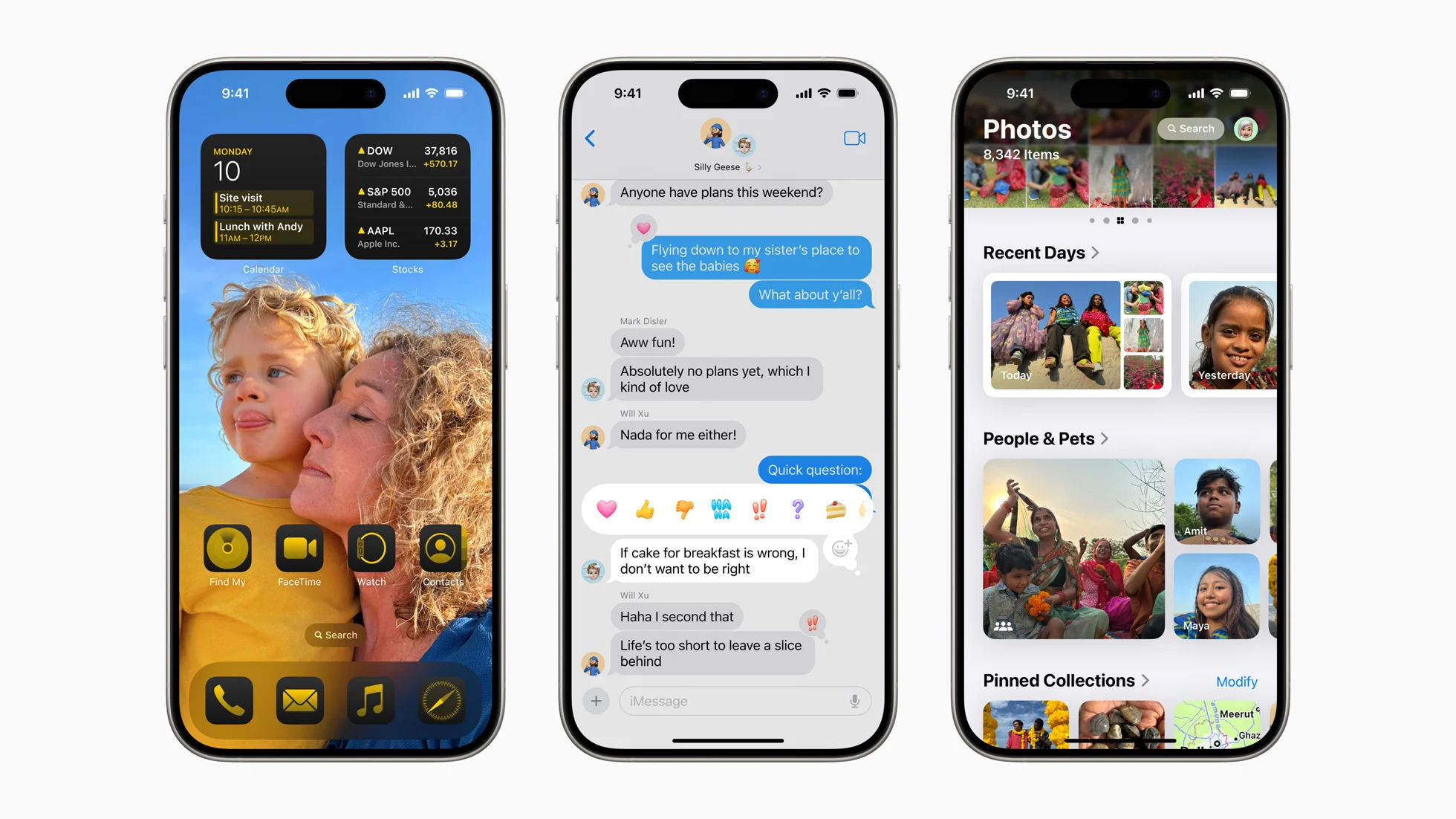На этой неделе Apple вышла на виртуальную сцену, чтобы показать все новые функции, которые появятся в iOS 18, когда она выйдет этой осенью. Хотя большая часть презентации WWDC компании была посвящена Apple Intelligence — версии компании искусственного интеллекта — есть множество других маленьких обновлений, которые Apple сделала по пути.
Конечно, в iOS 18 происходит огромное количество мелких и заметных изменений — слишком много, чтобы подчеркнуть их в одной статье, и, вероятно, будет еще больше в будущих бета-версиях. Но на данный момент я хотел бы выделить несколько действительно крутых и иногда незаметных изменений и функций, на которые Apple не уделила много времени, чтобы вы имели лучшее представление о том, чего ожидать от iOS 18, когда она появится на вашем iPhone позже в этом году.
Расширение рамок
Одно из наиболее заметных изменений, которые пользователи бета-версии iOS 18 заметили, — это появление новых тактильных «пуфиков» вдоль боковых рамок iPhone. Эти пуфики появляются при нажатии на кнопки громкости или питания, и некоторые полагают, что это может указывать на возможные планы Apple иметь полностью «безкнопочный» iPhone в будущем.
Этот твит в настоящее время недоступен. Возможно, он загружается или был удален.
Это небольшая деталь, но она добавляет некоторую динамичную анимацию на экран, когда вы взаимодействуете с ним. Хотя это определенно одно из тех изменений, которые вы можете пропустить, если моргнете.
Вы можете изменить приложения на виджеты прямо с главного экрана.
Домашний экран получает крупное обновление в iOS 18, и многое из этого начинается с базовой настройки, такой как позволение перемещать иконки в любое место, скрывать метки и даже изменять цвет и тему самих иконок.
Но, одна вещь, о которой Apple не говорила во время своей презентации WWDC, это то, что теперь вы можете превратить любую иконку приложения в виджет (если оно имеет связанный с ним виджет), просто удерживая ее и выбирая один из вариантов виджета из всплывающего окна.
Это отличный способ сделать настройку вашего домашнего экрана еще проще, и я точно вижу, как люди будут много пользоваться этой функцией, когда они начнут переорганизовывать свои домашние экраны после выпуска iOS 18 для общего пользования.
Теперь вы можете делиться логинами «Войти с помощью Apple» с группами.
Вход с помощью Apple уже давно является одним из самых простых способов для пользователей Apple входить в различные приложения и веб-сайты. Однако, поскольку вы используете свои данные Apple для входа, вы не могли поделиться этой информацией с кем-то на другом iPhone раньше.
Это меняется сейчас, однако, благодаря новому приложению Passwords от Apple, вы сможете делиться входом в систему с другими пользователями с помощью функциональности группового обмена. Для этого все еще требуется немного работы, но приятно знать, что мы наконец можем делиться этими конкретными входами с семьей по необходимости.
Поделитесь сетями Wi-Fi с помощью QR-кодов
Еще один плюс для нового приложения Пароли — возможность генерировать и делиться QR-кодами для беспроводных сетей. Это сделает обмен беспроводной сетью с посещающими друзьями и семьей намного проще, так как вы можете просто сгенерировать QR-код и отправить его людям, которым он нужен.
И, поскольку QR-код хранится в приложении Пароли Apple, вы сможете получить к нему доступ на всех своих устройствах.
Напоминания и метки появляются в календаре.
Яблоко также дает Календарю необходимый обновленный вид, добавляя метки для событий и даже Напоминаний в ежемесячном и ежедневном просмотре. Это упрощает просмотр того, что у вас происходит в любое время, хотя в некоторых случаях мелкий текст может быть труднее прочитать.
Этот твит в данный момент недоступен. Возможно, он загружается или был удален.
Все же приятно видеть это дополнение к Календарю, особенно с учетом того, что напоминания теперь появляются в виде календаря. Вы даже можете завершить эти напоминания прямо оттуда.
Сжимайте, чтобы увеличить масштаб в приложении Календарь.
Другое очень удобное изменение в Календаре, которое Apple не подчеркнула во время презентации, — это возможность прищипнуть и разжать на Календаре, чтобы настроить уровень масштабирования. Это позволяет увеличить масштаб различных событий, которые у вас происходят.
Вы можете увеличить масштаб до полного месячного просмотра без каких-либо деталей, а затем медленно приближаться, чтобы увидеть больше деталей по мере продвижения. Вы пока не можете увеличить масштаб до ежедневного просмотра, но, возможно, это будет добавлено Apple в будущем.
Приложения теперь имеют свою собственную страницу в Настройках.
Это изменение может быть как плюсом, так и минусом, в зависимости от того, как вы любите приложение «Настройки» на вашем iPhone. Лично я считаю, что это хорошее решение. Но другие могут не быть убеждены в этом. Это связано с тем, что Apple теперь переместила все отдельные приложения, которые ранее были перечислены на главной странице «Настройки» на вашем iPhone, в новый раздел под названием «Приложения».
Очевидным плюсом здесь является то, что это очищает начальный экран и упрощает поиск места, где нужно идти, чтобы найти доступ к приложениям, особенно с учетом того, что они теперь отсортированы по алфавиту. Однако некоторые могут считать добавление дополнительных нажатий для доступа к этим настройкам раздражающим. В любом случае, изменение здесь пока что. Придется подождать, чтобы увидеть, изменит ли Apple это в остальной части бета-версии iOS 18.
Больше контроля над яркостью и шириной фонарика на новых моделях iPhone.
Я часто использую фонарик на своем iPhone — почти ежедневно, на самом деле. Из-за этого новые контроли фонарика в iOS 18 — приветственное изменение. Новые контроли являются частью Динамического острова, что означает, что они, вероятно, будут видны только на iPhone 14 Pro и новее, так как старые устройства не имеют этого аппаратного компонента. Возможно, Apple создаст контрольную панель и для старых телефонов.
Новые контроли позволяют выбрать опцию изменения яркости фонарика, а на iPhone 15 Pro и Pro Max вы даже можете контролировать ширину распространения света.
Новая кнопка питания в Центре управления
Наконец, последнее изменение, которое я хочу выделить сегодня, это добавление новой кнопки питания в новом дизайне Центра управления. Да, вы все еще можете выключить свой iPhone, используя проверенную и надежную комбинацию кнопок Power + Volume Down. Но, если, как и я, вы иногда забываете, нужно ли нажимать Volume Down или Volume Up, теперь вы можете открыть Центр управления и нажать на маленькую иконку питания в правом верхнем углу экрана.
Это приведет к появлению ползунка «Выключить», позволяющего выключить ваш iPhone. Стоит отметить, что вы не получаете доступ к другим опциям, которые предоставляют удерживание кнопки питания + громкость вниз, хотя это может измениться в последующих версиях iOS 18 бета.